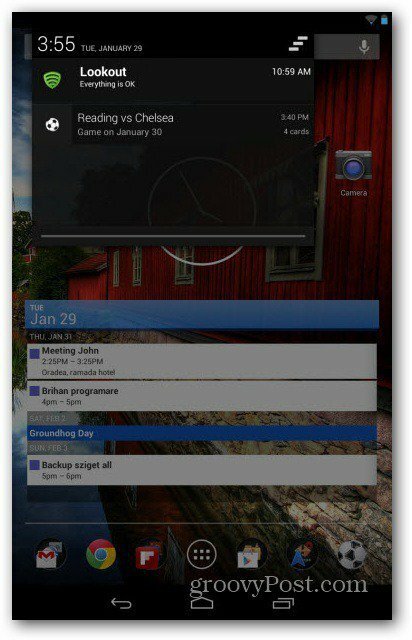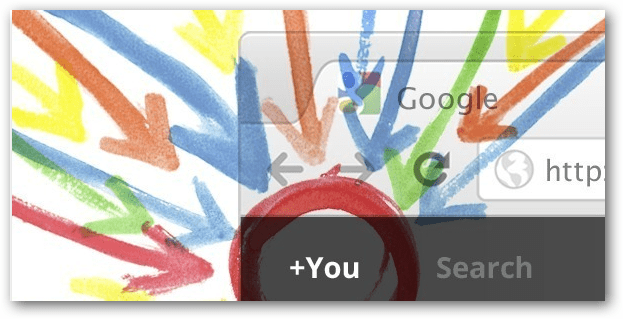Kako se koristi alat za postavljanje događaja na Facebooku: Ispitivač društvenih medija
Facebook Oglasi Facebook Alati Facebook Analitika Facebook / / September 25, 2020
Koristite li Facebook piksel? Želite li jednostavniji način dodjeljivanja Facebook praćenja događaja određenim URL-ovima na vašoj web stranici?
U ovom ćete članku naučiti kako postaviti Facebook praćenje događaja pomoću alata za postavljanje Facebook događaja za web.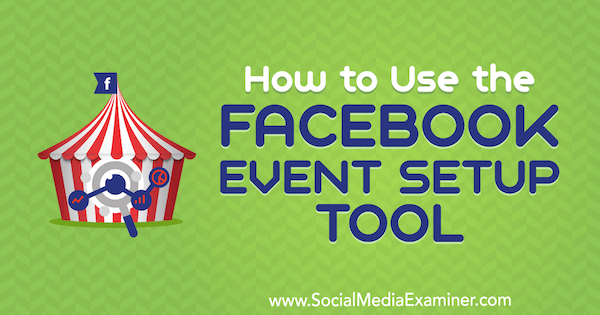
Što je Facebook alat za postavljanje događaja?
Prije postavljanja događaja piksela na Facebooku bilo je potrebno ručno dodavanje koda događaja piksela na pojedinačne web stranice. Sada je Facebook usmjerio postavljanje pikselnih događaja pomoću Facebook alat za postavljanje događaja za web. Ovaj vam alat omogućuje postaviti događaje bez potrebe za dodavanjem koda. Imajte na umu da to trebate instalirajte osnovni kôd piksela prvo ako to već niste učinili.
Ova nova postavka bez koda omogućuje vam na svoje web mjesto dodajte određene radnje (poput klikova na gumbe) i okidače za učitavanje URL-a ili stranice za kodove događaja.
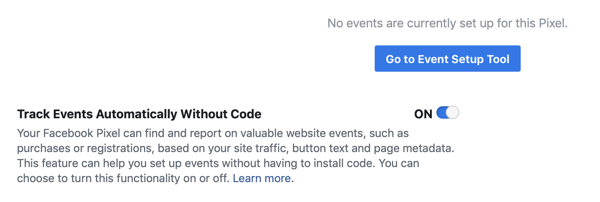
# 1: Instalirajte Facebook Pixel Events
Facebook pixel moćan je alat za slanje podataka s vašeg web mjesta ili odredišnih stranica na Facebook. Podaci koje prikuplja pomažu vam da saznate više o tome kako vaši kupci komuniciraju s vašom web stranicom kako biste mogli poboljšati svoju
Facebook piksel dolazi u dva dijela: osnovni kod i kod događaja.
Osnovni kôd sadrži jedinstveni ID vašeg Facebook piksela i kojem računu pripada i omogućuje vam pratiti kada se stranica pregledava. (Napomena: Ovo će se prikazati kao tri događaja prilikom provjere vašeg piksela: prikaz stranice, opći događaj i mikropodaci.) Nakon što postavite ovaj dio piksela, Facebook počinje prikupljati podatke s vašeg web mjesta.
Drugi dio piksela omogućuje vam pratiti određene radnje kupaca na vašem web mjestu na primjer kada se klikne gumb ili kada se stranica učita. Ti uvidi otkrivaju kako se kupci kreću kroz vašu web stranicu kako biste mogli izraditi tokove i oglase na temelju njihovih radnji.
Možete ručno dodati osnovni kôd Facebooka na svoju stranicu ili zatražiti da ga Facebook partner za događaje postavi. (Ovo također može postaviti i vaš kôd događaja, ovisno o platformi i postavkama.) Nakon što instalirate bazu piksela, alatom za postavljanje događaja možete dodati događaje na svoje web mjesto. Da biste pristupili ovom alatu, otvorite Ads Manager i odaberite Pikseli pod Upraviteljem događaja.
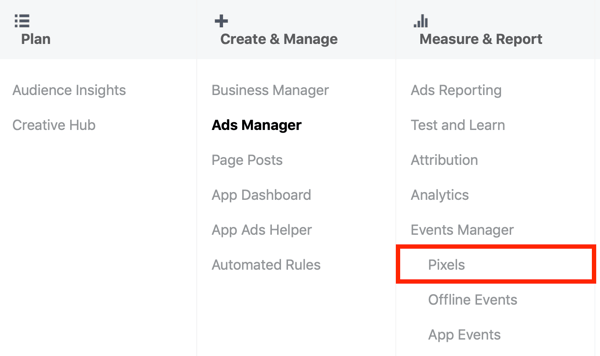
Na Facebook stranici piksela u Upravitelju događaja, odaberite svoj piksel i kliknite karticu Postavke. U odjeljku Postavljanje događaja, kliknite Idi na alat za postavljanje događaja.
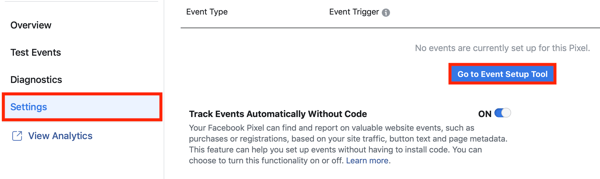
Nakon što odaberete alat za postavljanje događaja, unesite URL stranice na koju želite instalirati događaj piksela ( https://yoursite.com/checkout, na primjer) i zatim kliknite Otvori web stranicu.
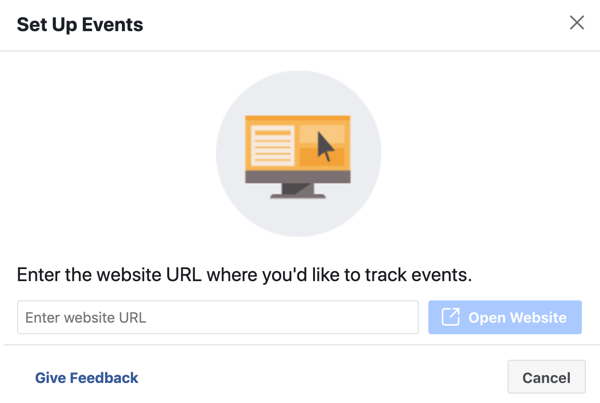
Tada ćete vidjeti skočni prozor za postavljanje događaja na Facebooku koji traži od vas da odaberete događaj koji želite izmjeriti. Okidač za ovaj događaj bit će slijetanje kupca na ovu stranicu i omogućavanje učitavanja.
Da biste instalirali događaj na ovoj stranici, imate dvije mogućnosti: Prati novi gumb ili Prati URL.
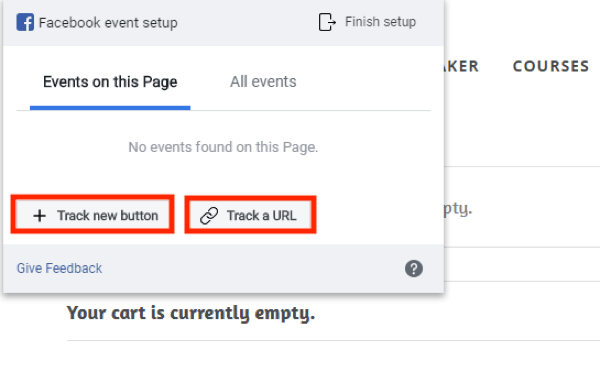
Pratite događaj pomoću URL-a
Ako želite odabrati koji će se pikselni događaj aktivirati kada se stranica učita, kliknite Praćenje URL-a. S padajućeg izbornika, odaberite događaj koji želite pratiti (Na primjer, dodajte u košaricu ili pokrenite naplatu). Zatim kliknite Potvrdi.
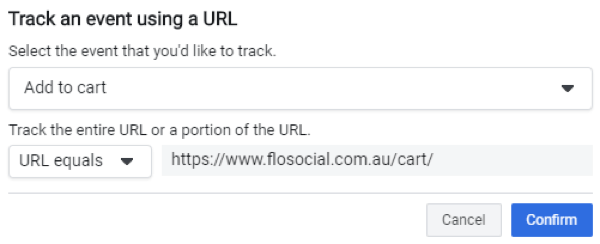
Pratite događaj pritiskom na gumb
Ako želite pokrenuti događaj iz određene radnje (poput klika na gumb), kliknite Track New Button. Facebook će tada otvoriti vašu web stranicu, ističući sve opcije gumba na koje je moguće kliknuti. Kliknite jedan od istaknutih gumba za postavljanje vašeg događaja.
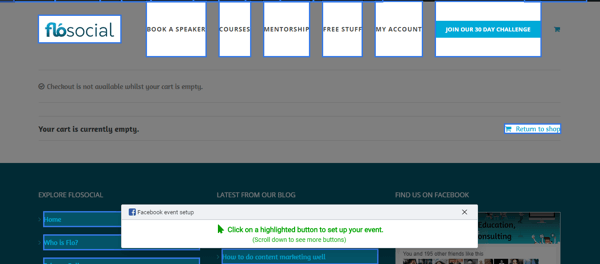
Nakon što odaberete gumb, odaberite događaj koji želite povezati s klikom na gumb. Zatim kliknite Potvrdi.

Nakon što odaberete vrstu događaja za praćenje, vidjet ćete ga u prozoru Facebook postavljanja događaja.
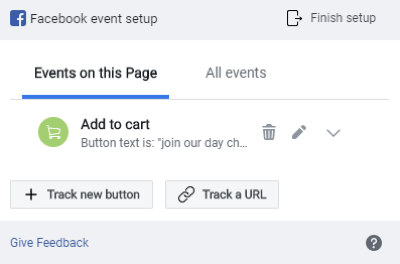
Pregledajte svoje Pixel događaje
Nakon što dodate sve kodove događaja koje želite pratiti, kliknite Završi postavljanje. Zatim potvrdi svoje postupke i kliknite Završi.
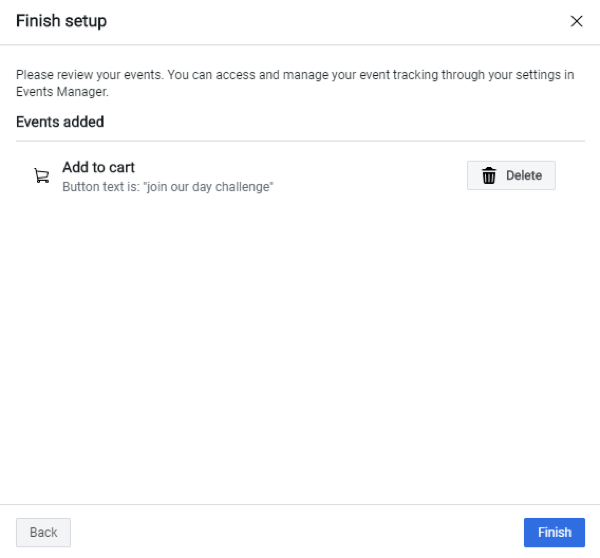
U skočnom okviru koji se otvori vidite poruku "Dovršeno je postavljanje događaja" i mogućnost provjere jesu li pikselski događaji pravilno postavljeni.
Stvorite vlastite Facebook prilagođene konverzije
Ako se niti jedan od standardnih kodova događaja ne podudara s informacijama koje želite pratiti, možete stvoriti prilagođenu konverziju. Uraditi ovo, dođite do vašeg Facebook pikselna stranica u Upravitelju događaja i kliknite karticu Prilagođene konverzije na lijevo. U gornjem desnom kutu stranice, kliknite Stvori prilagođenu konverziju.
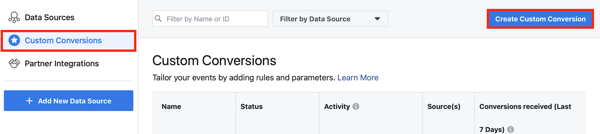
Sljedeći, unesite URL stranice na kojoj želite da se aktivira prilagođena pretvorba i unesite naziv događaja.
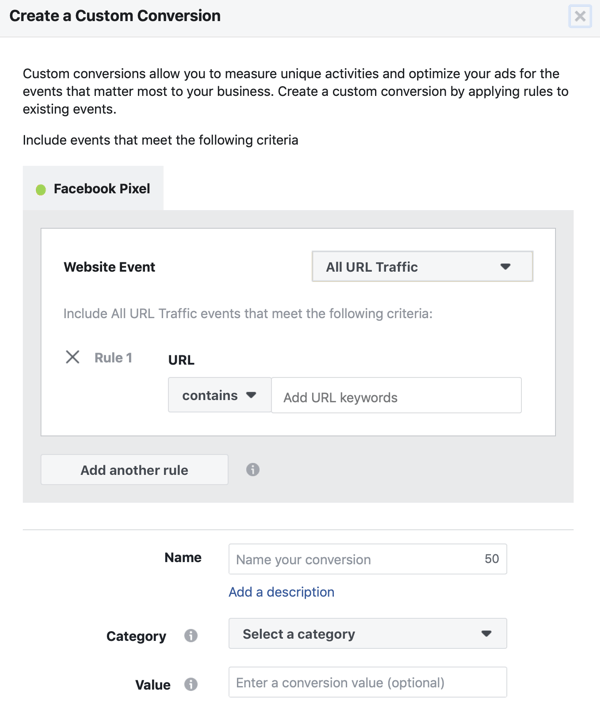
Također imate mogućnost unesite vrijednost za praćenje broja, proizvoda ili vrijednosti povezane s događajem. Kad završite, kliknite Stvori.
# 2: Testirajte aktiviranje svojih Facebook Pixel događaja
Nakon što postavite događaj piksela, morate testirati prima li i šalje li podatke ispravno. Evo dva alata koja vam mogu pomoći u tome.
Facebook piksel pomoćnik
The Facebook piksel pomoćnik je besplatno Chromeovo proširenje koje vam omogućuje čitanje piksela koji se učitavaju na vašoj web lokaciji ili drugim web mjestima. Ovaj korisni alat skenirat će svaku web stranicu koju posjetite i dati vam sažetak piksela dostupnih na toj stranici.
Nakon što instalirate proširenje, idite na stranicu na koju ste instalirali kod događaja. Zatim kliknite ikonu Pixel Helper na Chrome alatnoj traci do pogledajte detalje o događajima koje pratite na toj stranici.
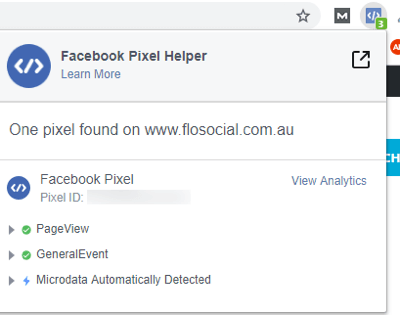
Dijagnostika upravitelja događaja
Na Facebook stranici piksela u Upravitelju događaja, kliknite karticu Dijagnostika kako biste dobili detaljne uvide o tome kako se aktivira vaš piksel. Izvolite pronađite preporuke za ažuriranja ili informacije o tome da vaš piksel možda nedostaje. Ako je sve ispravno postavljeno i podaci se uspješno prosljeđuju između Facebooka i vašeg web mjesta, Facebook prikazuje obavijest "sve dobro".
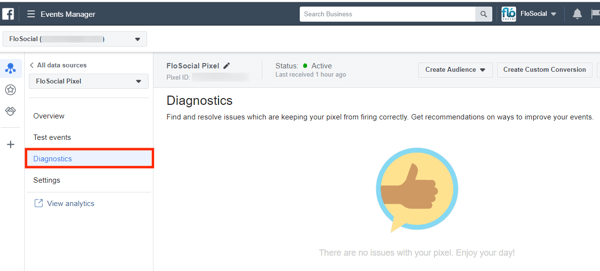
Ako vidite pogreške ili upozorenja o pikselu, pogledajte ove savjete za riješite probleme s aktiviranjem vašeg pikselskog događaja.
# 3: Stvorite prilagođenu publiku web stranice od podataka o Facebook Pixel događajima
Kad postavite pikselske događaje, što možete učiniti s podacima o pikselima? Jedna je upotreba stvaranje prilagođene publike posjetitelja web stranice, a zatim isporuka poruka na temelju njihovog ponašanja na mreži.
Da biste stvorili prilagođenu publiku, otvorite Ads Manager i navigacija do Publika. Na padajućem popisu Stvori publiku, odaberite Prilagođena publika.
U prozoru Stvori prilagođenu publiku, odaberite Izvor web prometa za ovu publiku.
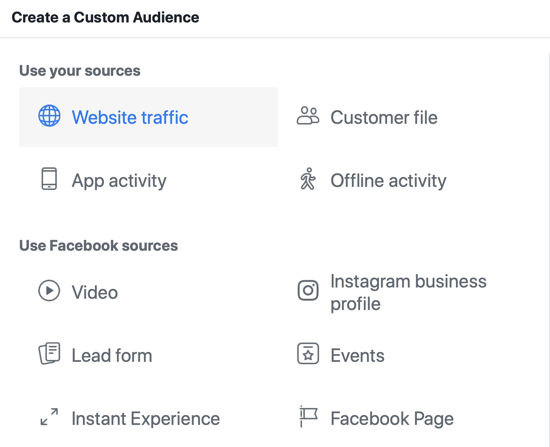
U sljedećem ćete prozoru vidjeti brojne mogućnosti za pročišćavanje ove publike.
Ako želiš uključite sve koji su posjetili vašu stranicu, ali nisu izvršili kupnju, morate dodati kriterije izuzimanja. Odaberite Svi posjetitelji web stranice kao tip posjetitelja i zatim kliknite vezu Izuzmi ljude. Za kriterij izuzeća, odaberite Kupnja i unesite broj dana za koje želite da ljudi ostanu u ovoj publici nakon što ispune vaš kriterij.
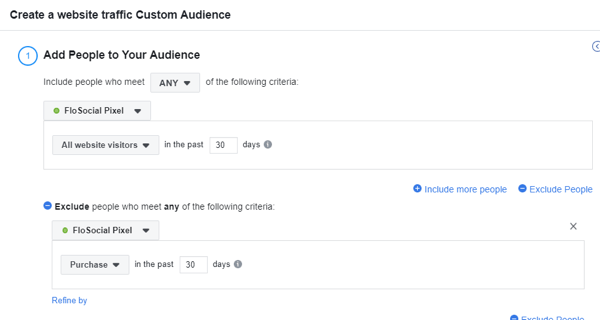
Druga je mogućnost stvoriti publiku ljudi koji provode najviše vremena na vašoj web lokaciji po percentilu (25%, 10% ili 5%) ili provode više vremena na određenim stranicama.
Obavite YouTube marketinšku obuku - na mreži!

Želite li poboljšati svoj angažman i prodaju s YouTubeom? Zatim se pridružite najvećem i najboljem skupu YouTube marketinških stručnjaka koji dijele svoje dokazane strategije. Dobit ćete detaljne upute uživo usmjerene na YouTube strategija, izrada videozapisa i YouTube oglasi. Postanite marketinški heroj YouTubea za svoju tvrtku i klijente dok provodite strategije koje donose dokazane rezultate. Ovo je mrežni trening uživo od vaših prijatelja u programu Social Media Examiner.
KLIKNITE OVDJE ZA DETALJE - PRODAJA ZAVRŠAVA 22. RUJNA!Do uključuju top 5% posjetitelja koji provode najviše vremena na vašem blogu—Naj angažiraniji čitatelji—odaberite posjetitelje prema utrošenom vremenu i 5%. Zatim dodajte pravilo da URL mora sadržavati "blog".
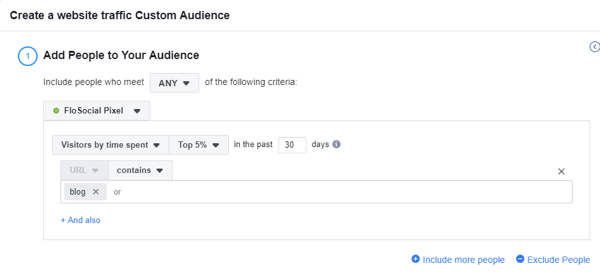
Ako želiš pronaći sve koji su posjetili određenu stranicu s mobitela, dodajte stranicu za praćenje i pravilo da filtrirati po uređaju.
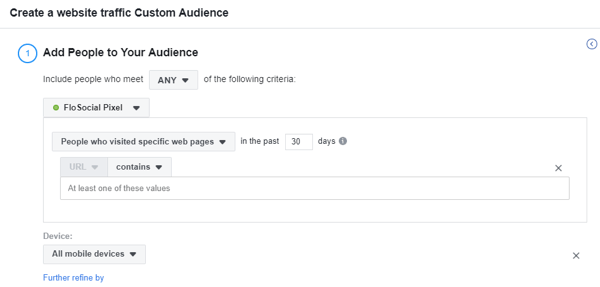
Imajte na umu da je prilagođena publika dinamična. Stalno su naseljeni novim posjetiteljima web mjesta koji odgovaraju kriterijima koje ste definirali. Imajte na umu da ažuriranje može potrajati i do 24 sata.
# 4: Kombinirajte podatke o pikselima s vašim Facebook katalogom proizvoda kako biste poboljšali Facebook oglase
Ako proizvode ili usluge prodajete putem interneta, možete stvoriti Facebook katalog proizvoda svoje imovine i priložiti piksel za bolje praćenje i mogućnosti oglasa za praćenje i unakrsnu prodaju.
Da biste kreirali Facebook katalog proizvoda, otvorite Facebook Ads Manager i odaberite Katalozi pod Imovina.
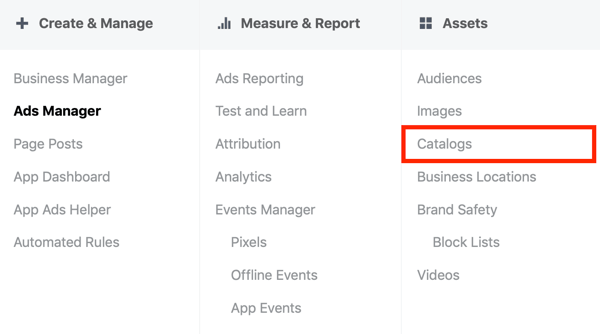
U upravitelju kataloga, kliknite Stvori katalog i odaberite svoju industriju.
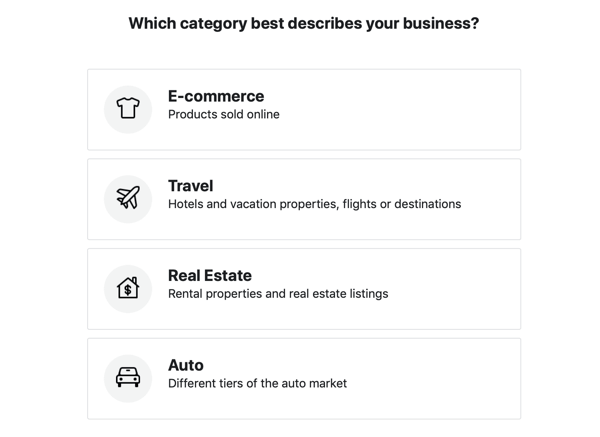
U prozoru za konfiguraciju kataloga, odaberite način na koji želite popuniti svoj katalog. Ako želite sami prenijeti proizvode, odaberite Prenesi podatke o proizvodu.
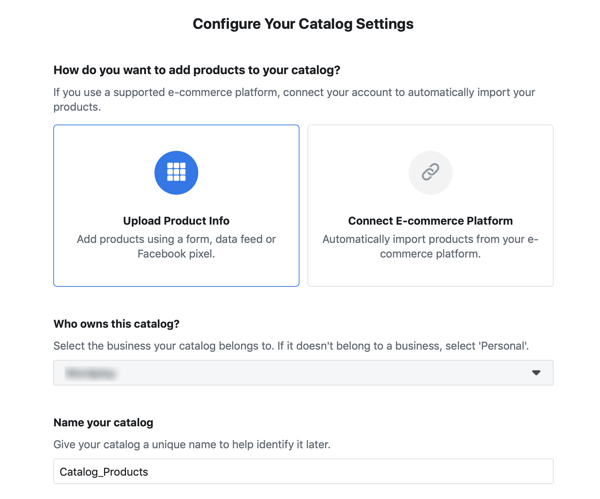
Ako vam je draže uvezite svoje proizvode od jednog od Facebookovih partnera za eCommerce platformu (Shopify, WooCommerce, itd.), odaberite Poveži platformu e-trgovine. Te platforme znaju kako formatirati i hraniti podatke na Facebooku kako bi stvorili vaš katalog proizvoda.
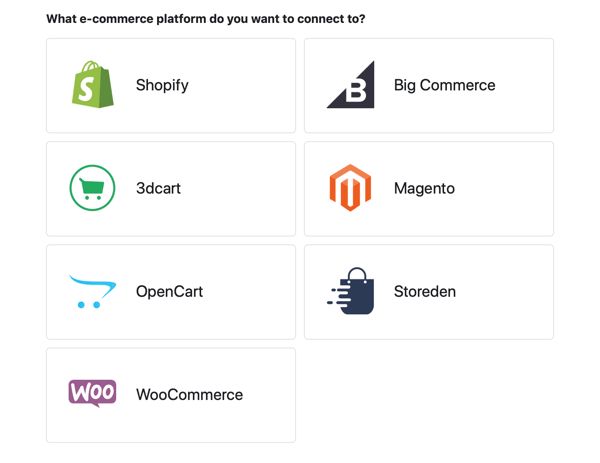
Sljedeći, odaberite svoju tvrtku s padajućeg popisa i unesite naziv kataloga. Zatim kliknite Stvori. Ako ste se odlučili za partnera platforme e-trgovine, kliknite Završi postavljanje i slijedite upute.
Pošaljite svoje proizvode
Ako sami prenosite svoje proizvode, otvorite svoj novi katalog i kliknite karticu Izvori podataka o proizvodu. Zatim kliknite Dodaj proizvode.
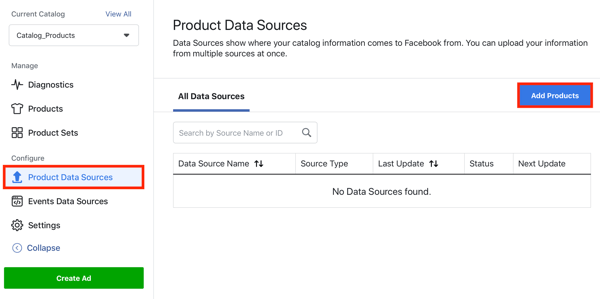
Sada odaberite jednu od ovih opcija za dodavanje predmeta u svoj Facebook katalog:
- Dodaj ručno: Ispunite obrazac za svaki proizvod koji želite dodati u svoj katalog.
- Koristite feedove podataka: Prenesite a posebno formatirana CSV datoteka feed podataka s podacima o vašem proizvodu.
- Povežite Facebook piksele: Koristite piksele na svojoj web lokaciji kako bi vaš katalog proizvoda bio ažuriran. Morat ćete dodati određeni kôd o svakom proizvodu u svaki piksel. Ovaj je postupak složeniji, a upotreba ručne opcije ili integracije partnera daleko je lakša.
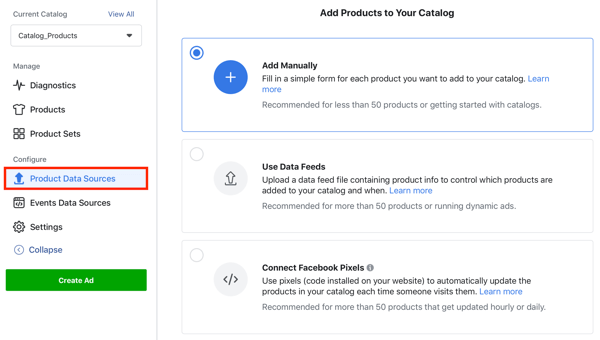
Povežite Facebook Pixel sa svojim Facebook katalogom
Nakon što izradite katalog, povežite svoj piksel s njim kako biste prikupili više informacija o tome kako posjetitelji web stranice komuniciraju s vašim proizvodima i kupuju na vašoj web lokaciji.
Da biste povezali svoj piksel, otvorite svoj Facebook katalog i kliknite karticu Izvori podataka o događajima. Zatim odaberite svoj piksel i kliknite Gotovo.
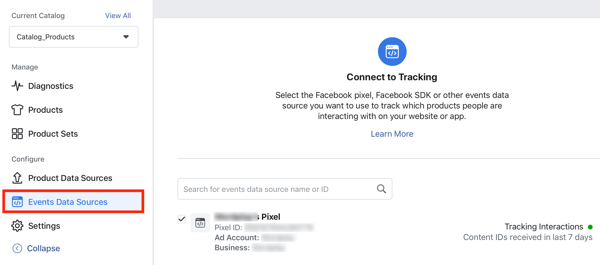
Povezivanjem piksela s internetskim proizvodima omogućuje vam otključavanje dvije moćne vrste oglasa za bolju internetsku prodaju i preciznije izvještavanje: konverzijski oglasi i dinamični oglasi za proizvode.
Oglasi za konverziju
Ako odaberete cilj kampanje Konverzije, Facebook će optimizirati isporuku oglasa ljudima iz vaše publike koji su vjerojatni da biste izvršili određenu vrstu ponašanja pretvorbe (poput kupnje ili dovršavanja registracije) na temelju vaših povratnih informacija piksel. Oglasi za konverziju također vam omogućuju da vidite izravnu cijenu po događaju konverzije, što točniji izvještaj i predviđanje ROI.
Kada postavljate kampanju, odaberite gumb opcije Web stranica u odjeljku Konverzija i odaberite svoj piksel i događaj konverzije.
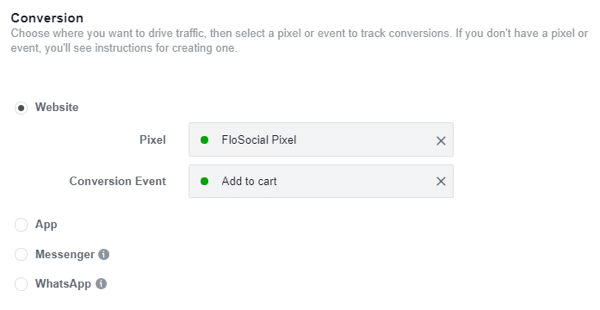
Oglasima za konverziju potrebno je najmanje 50 konverzija u roku od 7 dana da bi se u potpunosti optimizirali. Inače, isporuka oglasa može biti sporija ili manje učinkovita dok Facebook ne bude mogao prikupiti ove podatke s vašeg piksela.
Dinamični oglasi proizvoda
Ako imate Facebook katalog proizvoda i piksel povezan s njim, možete trčati dinamični oglasi za proizvode. Ova vrsta oglasa vrhunski je oglas za praćenje, prodaju i unakrsno prodaju i može pomoći u povećanju prodaje i stope konverzije.
Dinamične oglase za proizvode pokreće radnja kupca na vašoj web lokaciji, poput pregleda određenog proizvoda ili kupnje određenog predmeta. Na temelju podataka o proizvodu koje piksel prikuplja, Facebook utvrđuje s kojim su proizvodima ili kategorijama proizvoda ljudi komunicirali i poslužuje im oglase na temelju ovog ponašanja. Sami oglasi mogu prikazati proizvod koji su pogledali ili niz sličnih proizvoda.
Na primjer, ako kupac pregledava odjeljak cipela vaše internetske trgovine, ali ništa ne kupi, možete pokrenuti oglase koji prikazuju određenu cipelu ili niz proizvoda. Ili ako kupac doda proizvode u košaricu, ali ne izvrši kupnju, pokažite oglas koji ga potiče da dovrše kupnju ili ponudite kôd kupona kako bi ga privukao da izvrši transakciju.
Da biste izradili dinamični oglas za proizvod, odaberite Kataloška prodaja kao cilj kampanje.
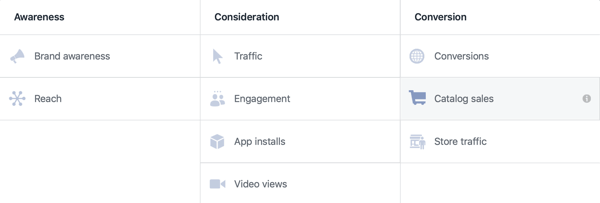
Zatim odaberite katalog proizvoda koju želite koristiti.
Na razini oglasa, odaberite želite li kupcima pokazati paletu ili kategoriju proizvoda ili unakrsnu prodaju ili prodaju određenih proizvoda.
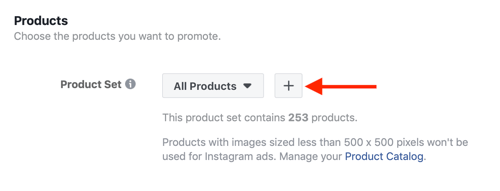
Ako želite prikazati određene proizvode ili grupe proizvoda, kliknite gumb + i pomoću filtara definirajte koji će se proizvodi pojaviti u vašim oglasima.
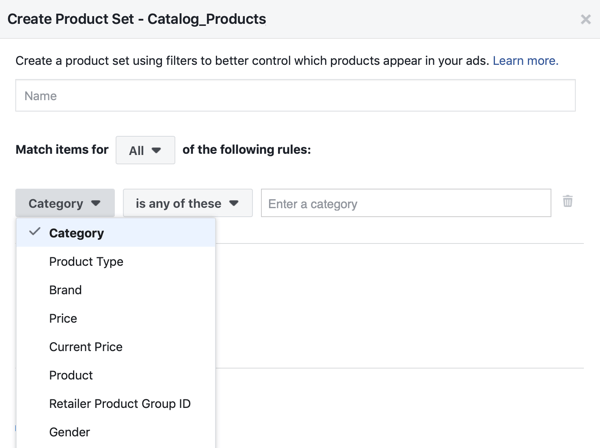
Ispod odjeljka Publika, odaberite uvjete (okidače) pod kojima će se prikazivati dinamični oglasi za proizvode.
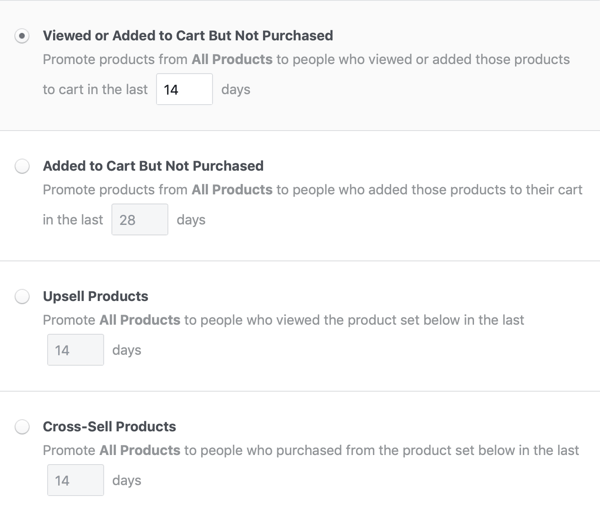
Za oglasni oglas možete prikazuju prezentacije, vrtuljke, kataloške oglase ili pojedinačne proizvode. Ako ne želite da Facebook popunite podatke i slike iz svog kataloga proizvoda, možeš prilagodite slike i tekst.
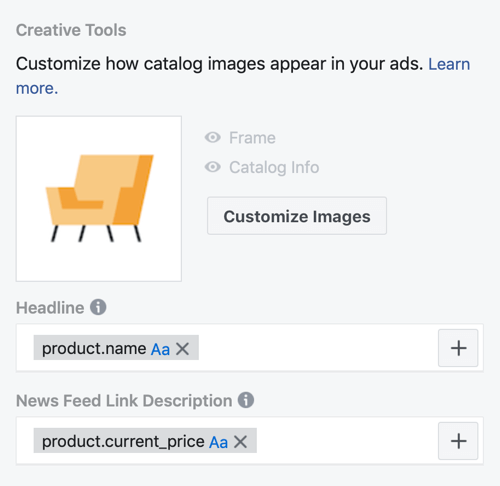
# 5: Analizirajte svoje Pixel podatke
Facebook stranica piksela u Upravitelju događaja prikazuje sve vaše podatke o pikselima. Kliknite karticu Izvori podataka do pogledajte pregled svih primljenih informacija i detalje o bilo kojim integracijama partnera (Shopify, WooCommerce itd.) i sve prilagođene konverzije koje ste stvorili.
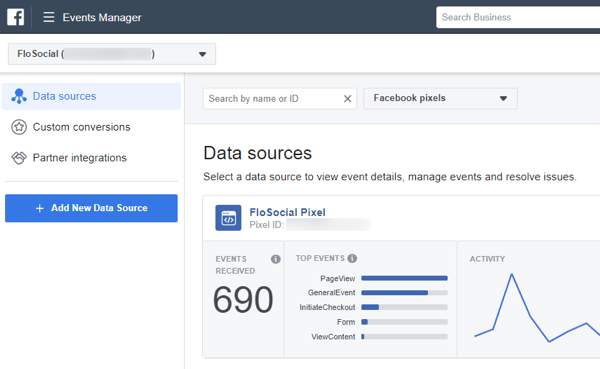
Pregled piksela prikazuje informacije do zadnjih 30 dana, pa ako pokrećete izvješća o događaju piksela primljene u određeno vrijeme, najbolje je izvještavati o tim podacima svakog mjeseca u isto vrijeme kako biste prikupili najtočnije info. Prilikom izrade prilagođene publike, piksel se može pratiti do podataka o web mjestu od 180 dana i koristiti ih za izgradnju prilagođene publike.
Zaključak
Facebook pixel moćan je alat za razumijevanje vaše publike i načina na koji oni komuniciraju s vašom web stranicom. Pomoću alata za postavljanje događaja na Facebooku možete dodati događaje na svoje web mjesto na temelju radnji i okidača za učitavanje URL-a ili stranice bez potrebe za instaliranjem koda. Uvid koji dobijete pomoću piksela pomoći će vam da se približite svojim kupcima i pružite prave informacije i oglase u pravo vrijeme.
Što misliš? Hoće li vas instaliranje piksela događaja na Facebooku bez koda potaknuti da ih dodate na svoju web stranicu? Podijelite svoje misli i pitanja u komentarima u nastavku.
Više članaka o Facebook oglasima:
- Otkrijte četiri načina za generiranje klikova, potencijalnih kupaca i konverzija pomoću Facebook oglasa.
- Saznajte kako stvoriti učinkovit lijevak za ponovno ciljanje oglasa na Facebooku.
- Saznajte kako stvoriti prilagođena izvješća u Facebook Ads Manageru.